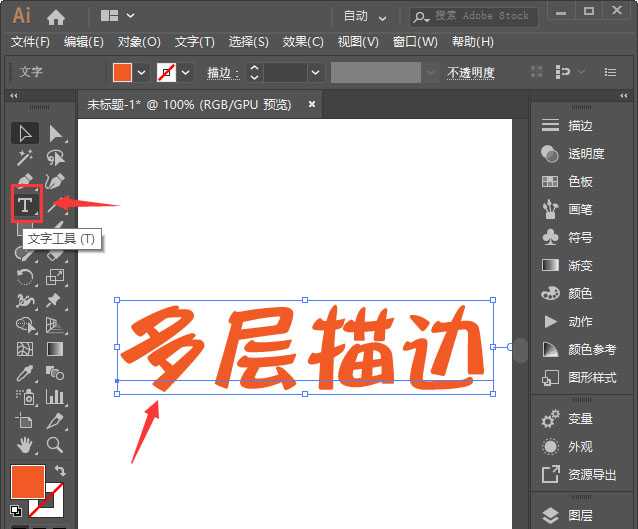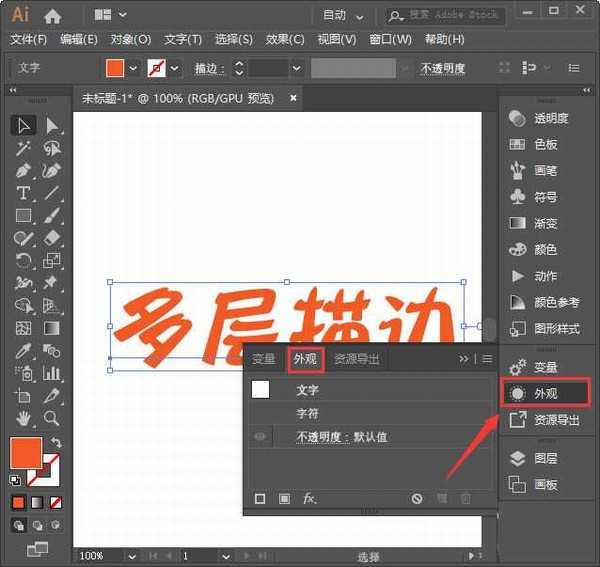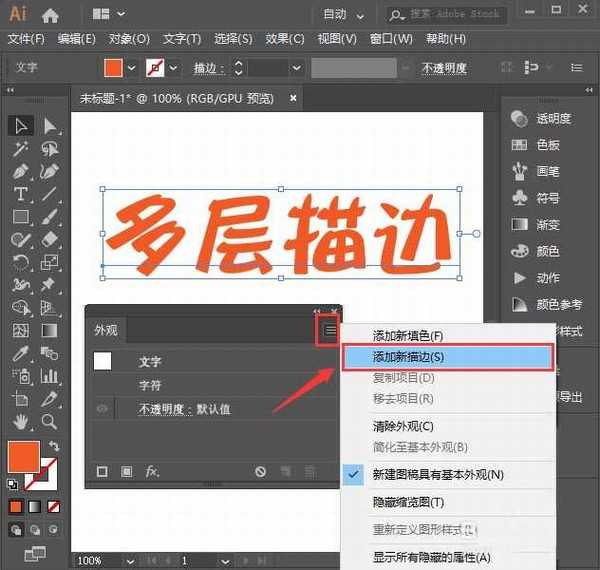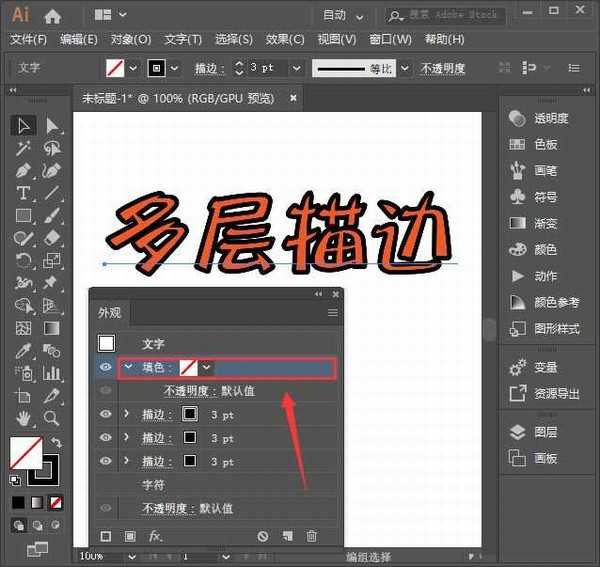杰网资源 Design By www.escxy.com
AI文字如何添加多层描边?在ai绘制的文字时,想要添加多重描边效果,该怎么添加呢?有的朋友可能还不太清楚添加的方法,今天,小编为大家带来了AI给文字添加多重描边效果教程。感兴趣的朋友快来了解一下吧。
- 软件名称:
- 矢量图形软件 Adobe Illustrator 2020 v24.2.3 中文绿色便携版
- 软件大小:
- 978.05MB
- 更新时间:
- 2020-08-07立即下载
AI给文字添加多重描边效果教程
我们用【文字工具】输入需要制作多层描边效果的文字,如图所示。
接着,我们在右边找到【外观】,如图所示。
我们把外观面板拖出来,然后选择【添加新描边】,如图所示。
我们多添加几个描边出来,然后把填色移动到最顶层,如图所示。
我们先在填色里更换好颜色,然后分别修改描边的大小和颜色,如图所示。
最后,我们看到多层描边的文字效果就做好了。
以上便是小编为大家分享的"AI文字如何添加多层描边 AI给文字添加多重描边效果教程"的全部内容,希望能够帮到你,持续发布更多资讯,欢迎大家的关注。
标签:
AI,文字,多重描边,多层描边
杰网资源 Design By www.escxy.com
广告合作:本站广告合作请联系QQ:858582 申请时备注:广告合作(否则不回)
免责声明:本站文章均来自网站采集或用户投稿,网站不提供任何软件下载或自行开发的软件! 如有用户或公司发现本站内容信息存在侵权行为,请邮件告知! 858582#qq.com
免责声明:本站文章均来自网站采集或用户投稿,网站不提供任何软件下载或自行开发的软件! 如有用户或公司发现本站内容信息存在侵权行为,请邮件告知! 858582#qq.com
杰网资源 Design By www.escxy.com
暂无评论...
RTX 5090要首发 性能要翻倍!三星展示GDDR7显存
三星在GTC上展示了专为下一代游戏GPU设计的GDDR7内存。
首次推出的GDDR7内存模块密度为16GB,每个模块容量为2GB。其速度预设为32 Gbps(PAM3),但也可以降至28 Gbps,以提高产量和初始阶段的整体性能和成本效益。
据三星表示,GDDR7内存的能效将提高20%,同时工作电压仅为1.1V,低于标准的1.2V。通过采用更新的封装材料和优化的电路设计,使得在高速运行时的发热量降低,GDDR7的热阻比GDDR6降低了70%。